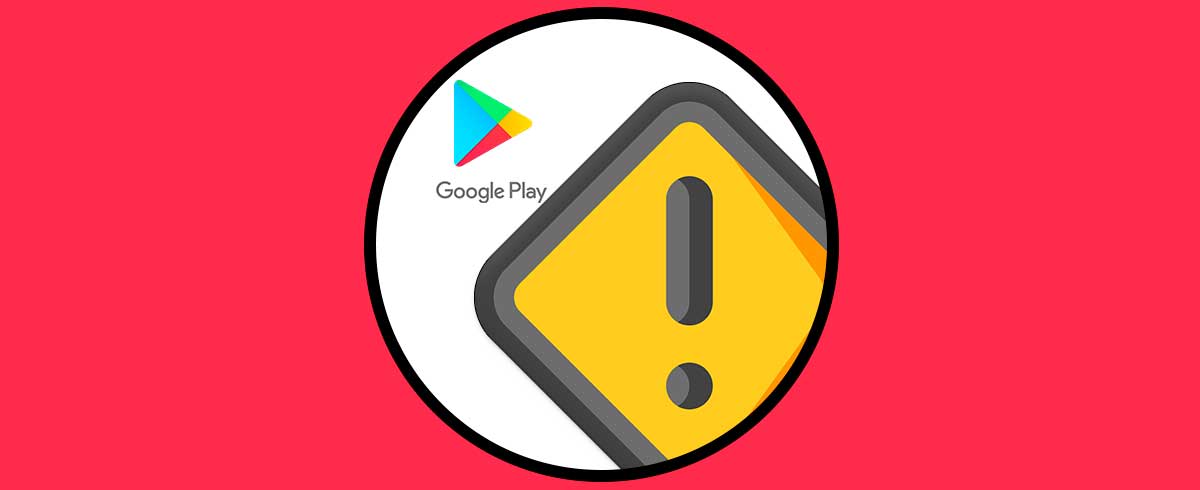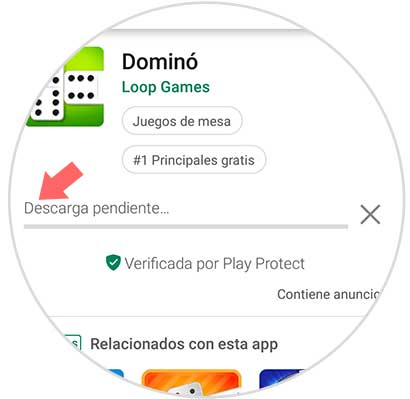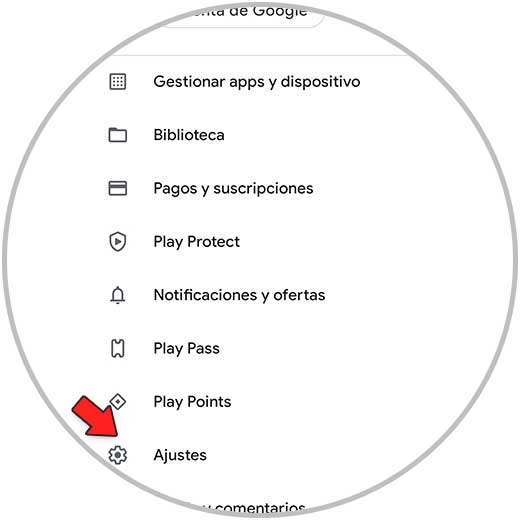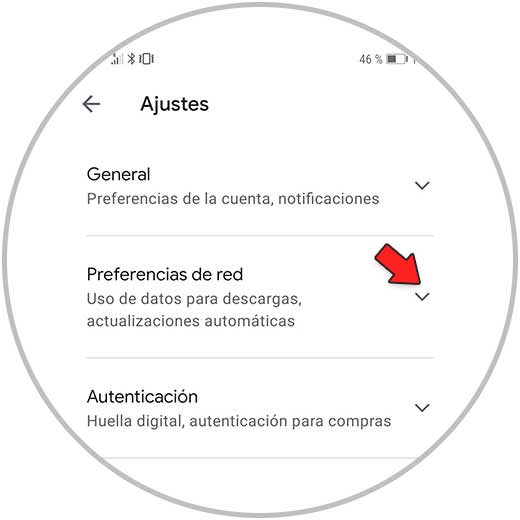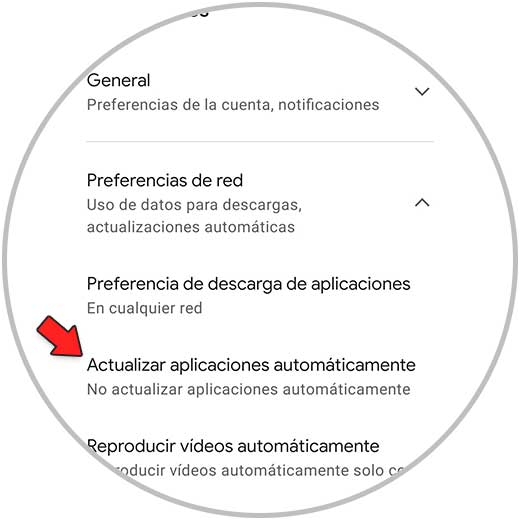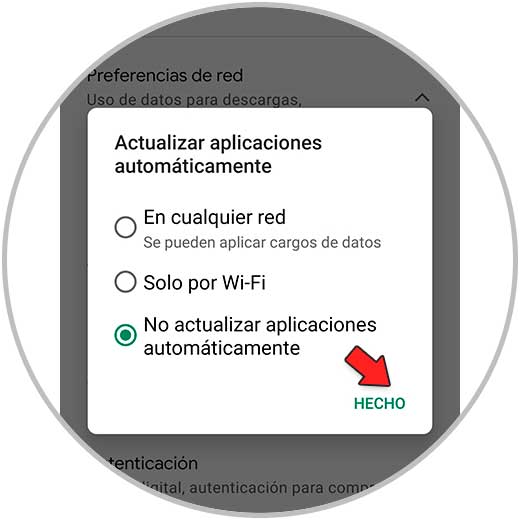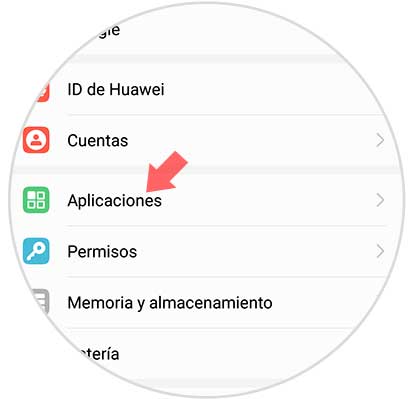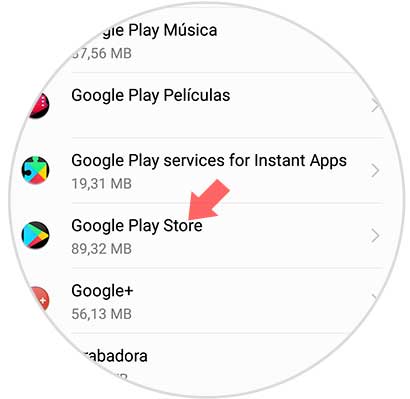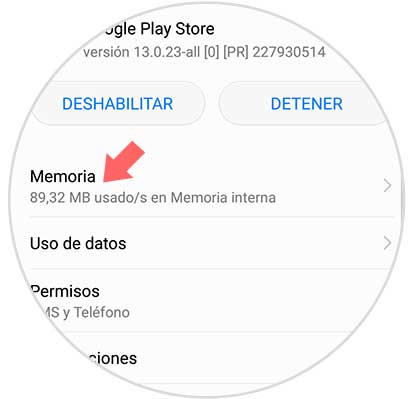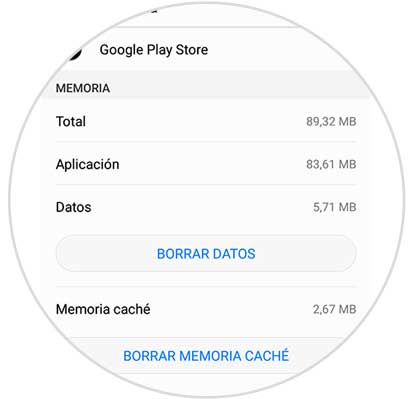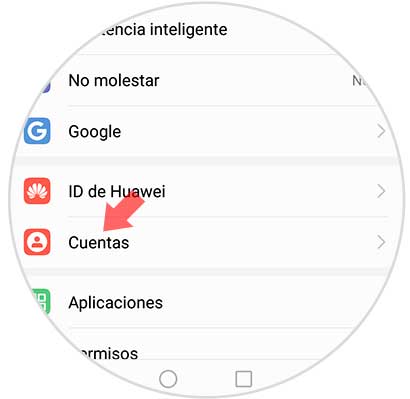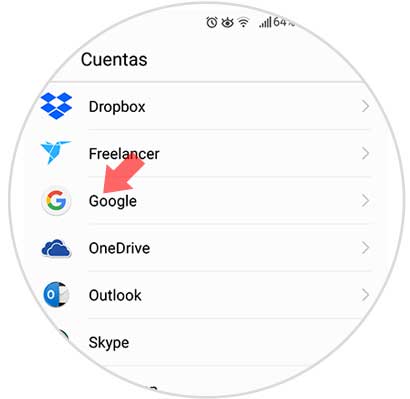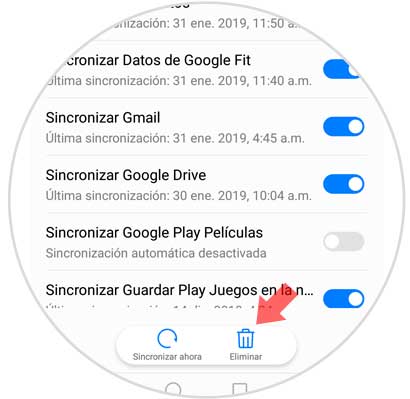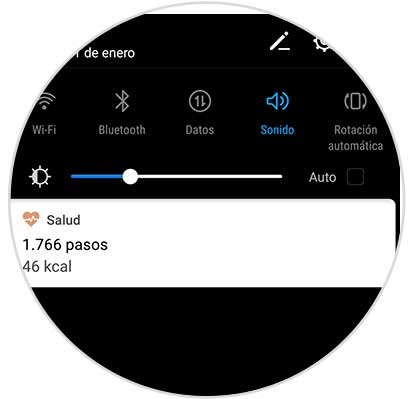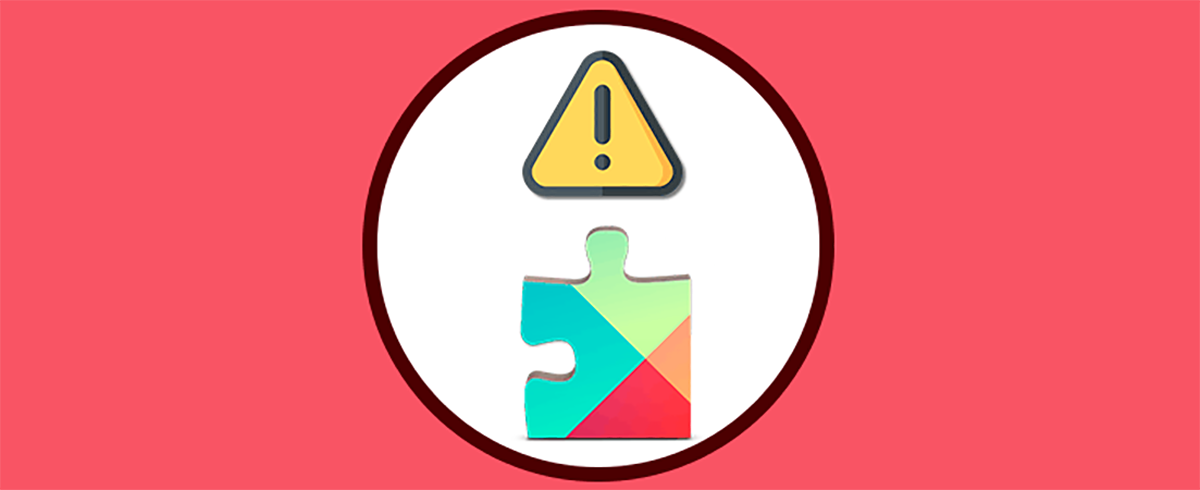El sistema operativo Android es uno de los mas usados en la actualidad a nivel mundial puesto que es el sistema móvil en alrededor del 90% de los smartphones que usamos hoy en día y esto es gracias a su versatilidad, desempeño y practicidad de uso.
Android es desarrollado por Google y dentro de sus diversas características y herramientas integradas encontramos el Google Play Store el cual se ha desarrollado como una plataforma de distribución digital para todas las aplicaciones móviles disponibles exclusivamente para el sistema operativo Android. También actúa como una tienda en línea gestionada por Google desde donde podemos registrarnos para acceder a cientos de aplicaciones y herramientas que harán del uso de Android una experiencia mucho más dinámica.
Al ser una plataforma desde donde será posible descargar aplicaciones desarrolladas a través de Android SDK, así como juegos, utilidades, música, libros, y más. En algunas situaciones podemos estar ante el error que la descarga de dicho objeto está en un estado “pendiente” y no se realiza de forma efectiva:
Este error puede generarse por diversas causas, desde errores en la red hasta fallos en la cache de datos. Por esta razón Solvetic explicará en detalle cómo podemos dar solución a este problema y así disfrutar de cada descarga realizada en Google Play al máximo.
1Cómo desactivar las actualizaciones automáticas de las apps en Google Play
Google de forma predeterminada se encarga de actualizar todas las aplicaciones que hemos instalado de forma automática. Por regla general a diario pueden estar disponibles actualizaciones para una o mas apps, de modo que si Google Play esta en el proceso de actualización y nosotros intentamos descargar una nueva utilidad. Esta quedará en estado pendiente hasta cuando Google no complete el proceso de descarga de las demás aplicaciones lo cual puede tomar tiempo si se trata de múltiples aplicaciones.
Para llevar a cabo esta tarea, debemos acceder al Play Store y una vez allí pulsamos sobre el icono de menú (tres líneas horizontales) y allí seleccionamos la opción "Ajustes":
En la siguiente ventana iremos a la sección "Preferencias de red"
Allí pulsamos en la opción Actualizar aplicaciones automáticamente:
Al pulsar allí se desplegarán las siguientes opciones:
Activamos la ultima casilla y pulsamos en Listo para aplicar los cambios.
2Cómo borrar caché y datos de Google Play
A medida que descargamos aplicaciones en Android y hacemos uso de ellas, estas van almacenando memoria cache con el fin de acceder mucho más rápido en las siguientes ocasiones, esto puede llegar a causar un impacto negativo en la descarga de nuevas aplicaciones por interferencias de estos elementos con Google Play.
Si deseamos limpiar la caché y los datos de Google Play, debemos ir a "Ajustes - Aplicaciones"
En la siguiente ventana ubicamos la línea Google Play Store:
Al seleccionar esta opción, será desplegado lo siguiente:
Allí pulsamos en la opción Memoria y en la siguiente ventana será posible borrar tanto los datos como la memoria cache de Google Play:
3Cómo liberar espacio en Android y solucionar error descarga en Google Play
Sin duda que una de las razones de peso por las cuales las actualizaciones en Android no pueden completarse es por falta de espacio en el móvil, aunque los equipos actuales cuentan con grandes cantidades de gigas de espacio (y se puede aumentar con medios externos). Con la descarga frecuente de archivos de gran tamaño poco a poco tendrá un impacto negativo en la administración del espacio libre del equipo.
Contamos con numerosas herramientas para gestionar el espacio y una de ellas es Files de Google la cual podemos descargar en el siguiente enlace:
- Liberar espacio a través de una serie de recomendaciones de limpieza.
- Buscar archivos de una forma más efectiva gracias a las búsquedas y a la navegación simple.
- Compartir archivos sin conexión con otros usuarios de una forma veloz y sin que sea necesario el uso de datos.
- Crear copias de seguridad de los datos con el fin de ahorrar espacio en el dispositivo.
Una vez descargada e instalada, esta utilidad desplegará el espacio total y libre tanto interno como externo y creará secciones de espacio, por ejemplo, archivos no deseados, contenido multimedia, videos de WhatsApp, etc, indicando cuanto espacio puede liberar:
Allí podemos definir que contenido será eliminado para ahorrar espacio en nuestro móvil.
4Cómo reasignar cuenta de Google para solucionar errores Google Play
Puesto que el Google Play esta ligado directamente a nuestra cuenta de Google para todo el proceso de compras, actualizaciones y demás requisitos de identidad.
De modo que otra causa de este error es alguna falla presentada en la configuración del perfil de la cuenta de Google, una solución practica es eliminar la cuenta y volverla a registrar para validar si las descargas funcionan de la forma adecuada.
Para realizar este paso, iremos a Ajustes / Cuentas:
Una vez seleccionada esta opción veremos el siguiente listado de apps con cuentas y allí seleccionamos Google:
Luego de esto, seleccionamos la cuenta de Google asociada a Google Play con error y pulsamos en el botón Eliminar:
Una vez eliminada, para volverla a registrar, iremos a la ruta:
- Ajustes
- Cuentas
- Añadir cuenta
5Cómo comprobar la tarjeta SD y conexión para solucionar errores Google Play
Si tenemos configurado la instalación de nuevas aplicaciones en el almacenamiento interno y por alguna razón esta se encuentra mal instalada, es lógico que la instalación estará en estado pendiente y no será posible completar el proceso, para ello debemos apagar el equipo y validar que la tarjeta SD esta conectada de forma correcta.
6Cómo solucionar error Android Google Play Service se detuvo
En el caso de que ninguna de estas soluciones haya funcionado y sigas sin poder descargar aplicaciones desde tu cuenta de Play Store en el teléfono, en el siguiente enlace encontrará más soluciones que puedes llevar a cabo, para que este problema quede solucionado.
- Reiniciar Android para solucionar Servicios de Google Play se detuvo”
- Actualizar Google Play Services
- Deshabilitar los servicios de Google Play Services
- Reinstalar Google Play Services
- Eliminar la caché del dispositivo
- Resetear teléfono
Con alguno de los métodos indicados, será posible descargar de forma normal cualquier herramienta o utilidad de Google Play y sacar el máximo provecho de ella.